AMD rx 5000 시리즈 성능 향상 방법
종종 구형 GPU를 사용하면 시각적 품질이나 해상도가 저하되는 경우가 많습니다. 많은 사람들이 용납할 수 없는 트레이드오프입니다. 물론 오버 클러킹이 도움이 될 수 있지만 더 많은 것을 원하면 어떻게 해야 합니까?
그게 바로 우리가 여기서 알아 내려는 것입니다.
2019 년 여름에 출시된 AMD의 Radeon RX 5700 XT 및 RX 5700은 수년간 Polaris 및 Vega를 새로 고친 후 신선한 공기였습니다. AMD의 새로운 RDNA (1.0) 아키텍처를 활용하는 최초의 GPU는 Navi 10 다이를 특징으로 합니다. 나중에 축소된 Navi 10 'XLE'인 RX 5600 XT를 사용한 추가로 진입 가격이 더욱 낮아졌습니다.
원래는 Turing 기반 GeForce 2070 및 2060과 각각 경쟁하도록 목표로 삼았지만 NVIDIA가 Super 시리즈 GPU로 대응할 수 있을 만큼 성공적이었습니다. 출시 후 거의 2 년이 지난 지금 이 카드는 실제로 성능이 향상되었으며 1440P에서 여전히 강력한 경쟁자이며 카드를 구입 한 사람들에게 좋은 가치가 있음이 입증되었습니다. 그러나 4K에서 게임을 하거나 Cyberpunk 2077과 같은 최신 게임 이 RX 5000 카드를 무릎 꿇고 있는 경우에는 어떨까요?
오늘 기본에서 밀교에 이르기까지 Navi 10을 최대한 활용하는 것과 관련된 모든 것을 살펴볼 것입니다. 그러나 먼저 사용 중인 하드웨어를 빠르게 살펴보겠습니다.
OS / 드라이버 Windows 10 20H2 / Radeon 드라이버 20.2.1
GPU ASRock Challenger D Radeon RX 5700
CPU AMD Ryzen 7 R7 2700X * PBO 지원
MB MSI Gaming Plus Max X470
램 3200C16에서 2x8GB
일반적인 오버 클러킹의 경우 Radeon Wattman 이 사용됩니다. 이것은 AMD의 드라이버 제품군과 함께 제공되는 내장 도구입니다. 액세스 하려면 먼저 Radeon Software를 시작하십시오 (바탕 화면의 빈 공간을 마우스 오른쪽 버튼으로 클릭하여 찾을 수 있음). 드라이버에서 Tuning이라는 헤더로 이동하기 전에 Performance 탭으로 이동합니다. 위험을 감수하면 다음과 같은 화면이 표시됩니다.

당신이 하고있는 모든 것이 기본적인 오버 클러킹이라면 이것이 당신이 필요로 하는 전부입니다. 실제로 자동 설정은 대부분의 사용자에게 충분하며, 송풍기 스타일 카드 (레퍼런스 카드) 가있는 경우 모든 것을 자동으로 두거나 GPU를 과소평가하도록 설정하는 것이 좋습니다. 이런 식으로 온도를 낮추고 성능을 약간 높일 수 있지만, 전원을 켤 때 발생하는 소음과 전력 소모에 신경 쓰지 않는다면 계속 읽으십시오.
제가 시연할 두 번째 도구는 실제로 Red Bios Editor와 More Power Tool (일반적으로 MPT라고 함)의 두 가지 응용 프로그램 모음입니다. 이 두 가지를 사용하면 GPU의 BIOS를 쉽고 효과적으로 수정할 수 있습니다. 이 소프트웨어는 Igor 's Lab 팀이 사용할 수 있으며 여기에서 설명합니다.
링크된 문서는 도구의 기본 사항을 설명하고 사용에 대한 자습서를 제공합니다. 여기에 표시된 내용은 전체 다이 RX 5700 XT보다 RX 5600 XT 또는 RX 5700과 같은 Navi 10 GPU를 줄이는 데 더 유용합니다. 할 수 있다. 추론은 매우 간단합니다. 5700 및 5600 XT에 사용된 대부분의 다이는 클럭 속도 이유가 아니라 수율 이유 (셰이더 또는 로직과 같은 결함 있는 하드웨어)로 인해 절단되지 않았습니다. 풀 다이 RX 5700 XT가 이러한 고급 튜닝 방법의 이점을 얻지 못한다는 사실은 AMD가 공장에서 이 칩을 얼마나 멀리 밀어냈는지 알려줍니다.
1 단계 / 초급 : 오버 클럭킹
우선, Wattman을 사용한 오버 클럭킹은 위에 나열된 이유 때문에 RX 5700 사용자에게 매우 간단합니다. 수동 설정을 열고 GPU , VRAM 및 전원 조정을 활성화 한 다음 최대 설정을 가능한 한 높게 설정하십시오 (VRAM이 안정적이지 않을 수 있으므로 먼저 설정하고 벤치 마크를 실행하여 테스트하십시오. 다른 것을 올리기 전에 게임이 안정되지 않은 경우 슬라이더가 안정될 때까지 아래로 이동합니다.)
이렇게 하면 전력 소비가 증가하므로 팬 튜닝 도 터치해야 할 수 있습니다. 이것은 GPU의 정확한 모델에 따라 다릅니다. 예를 들어 내 GPU는 마일리지가 다를 수 있지만이 상황에서 스톡 팬 곡선으로 약 75도에서 매우 시원하게 실행됩니다. 스톡 팬 곡선이 잘 되더라도 팬 속도를 높이면 성능이 향상되는 것을 볼 수 있습니다.
모든 작업이 완료되면 다음과 유사한 내용이 표시됩니다.


VRAM의 기본 제한 인 1860 MHz는 모든 경우에 저에게 안정적이지 않았습니다. 하지만 1850 MHz였습니다.
이러한 설정과 향상된 팬 속도를 통해 전력 소비량이 30W (19 %) 증가하고 3DMark의 Firestrike 벤치 마크에서 5 % 의 성능이 향상되었습니다. 선형과는 거리가 멀지 만 실리콘 / 아키텍처의 설계 한계에 영향을 받습니다. 일부 사용자는 훨씬 적은 전력 소모로도 동일한 성능을 얻을 수 있습니다 (Firestrike 오버 클럭 된 평균 185W, 155W 스톡). 더 나은 칩은 더 낮은 전압을 허용하여 전력 소비를 줄일 수 있습니다.
2 단계 / 중급 : BIOS 플래싱
하지만 5 % 이상을 원하면 어떨까요? 코어에서 1850 MHz 이상을 원하면 어떨까요? 음, RX 5700 소유자에게는 운이 좋습니다. RX 5700 XT BIOS를 카드에 플래시 할 수 있습니다. 이것은 위험을 동반합니다. 정전 중 플래시로 인해 카드가 손상될 수 있으며 기증자 XT BIOS를 찾을 때 주의해야 합니다. 동일한 GPU 모델을 사용해야 합니다. ASRock Challenger D 5700 XT BIOS를 사용하여 XT가 아닌 Challenger D 5700으로 플래시 해야 합니다. 그럼에도 불구하고 카드 수정 (해당되는 경우)에주의하고 PCB / 회로가 모델 간에 동일한 지 확인하십시오. 이러한 위험을 감수하면 전력 소모를 줄이면서 더 많은 성능을 얻을 수 있습니다.

정확한 클럭 속도는 다를 수 있지만 설정은 다음과 같습니다.
이 같은 BIOS 플래싱은 나에게 또 다른 9 % 성능 준 ontop의 누적을 들어, 마지막 결과를 재고 이상 14.57 % 증가. 물론 단점은 전력 소비가 크게 증가한다는 것입니다. 마지막 결과에서 전력 소비는 엄청난 80 와트, 오버 클럭 된 5700에 비해 43 %, 재고 수준에 비해 눈에 띄는 70 % 증가했습니다. 이는 전력 스파이크를 계산하지 않고 최대 278W에 도달하여 재고 대비 80 % 증가한 것입니다. 그래도 예를 들어 52 FPS에서 60 FPS로 이동하기에 충분한 성능 향상입니다.
3 단계 / 고급 : BIOS 모딩
하지만 그것만으로는 충분하지 않을 수도 있습니다. 더 많은 것을 원하십니까? 더 많은 성능, 더 많은 옵션. 아니면 하드웨어를 조정하고, 손을 대고, 놀고 있는 것을 정말 좋아할 수도 있습니다. 기록을 깨고 싶나요? 아마 당신은 거친 남자 일 겁니다. 이 섹션은 당신을 위한 것입니다.
첫째, More Power Tool을 사용하면 (분명히) 전력, 클럭 속도 및 전압 제한이 있습니다. Power Limit Maximum 은 + 99 % 로만 설정할 수 있으므로 설정해야 합니다. 그런 다음 GFX 최대 클록 및 메모리 최대 클록을 임의로 높게 올릴 수 있지만 LN2를 사용하거나 매우 강력한 칩 (슈퍼 빈 / 플래티넘 샘플)을 사용하지 않는 한 2150 MHz 코어 및 1000 MHz 메모리로 제한합니다.
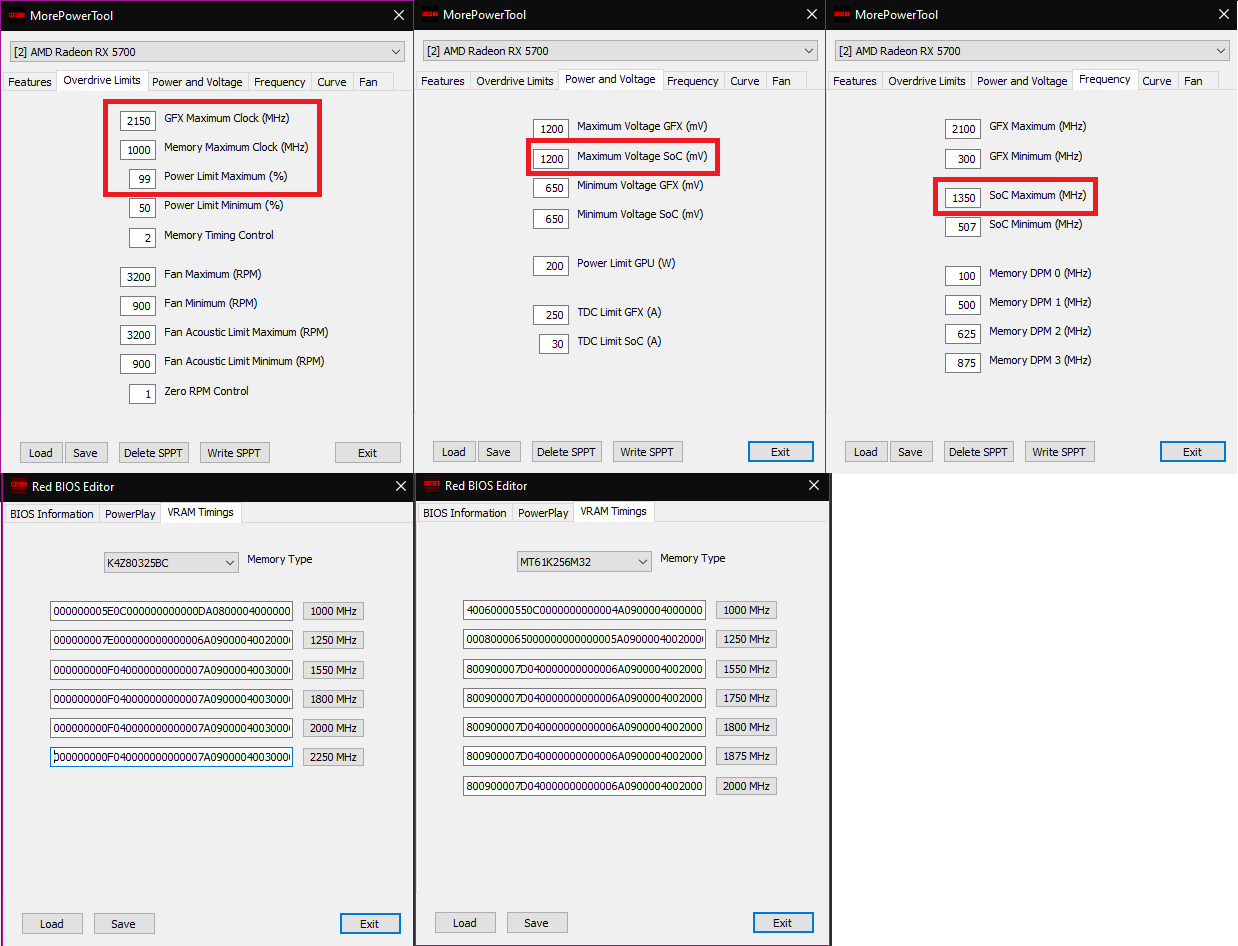
사용 중인 설정입니다.
변경된 두 번째 섹션은 전압이어야 합니다. LN2를 사용하지 않는 한, 모든 설정을 한 가지 설정으로 남겨 두는 것이 좋습니다. 최대 전압 SOC는 코어에 맞게 최대 1200mV까지 설정할 수 있습니다. 이것은 나중에 다음 조정을 위해 중요합니다. SOC 최대 값 (MHz)을 1350으로 올리십시오 (설정은 주파수 탭 아래에 있습니다). 여기에서 완료되면 MPT를 저장하고 잠재적으로 Soft Power Play 테이블에 설정을 쓸 수 있습니다 ( 인터페이스에서 ' Write SPPT '). 그렇게 한 경우 시스템을 재부팅하십시오. 모든 사람에게 작동하지 않을 수 있습니다. 필요한 경우 도구 페이지의 지침에 따라 BIOS 파일에 기록하십시오.
BIOS를 수정하려면 VRAM 타이밍으로 이동하여 1550 mhz 블록의 타이밍을 스택 아래로 복사하는 것이 좋습니다. 이는 대역폭이 많은 장면에서 성능을 향상하고 1 % FPS 낮음 / 프레임 시간 일관성을 향상할 수 있습니다. 재부팅하기 전에 BIOS를 저장하고 GPU에 씁니다.
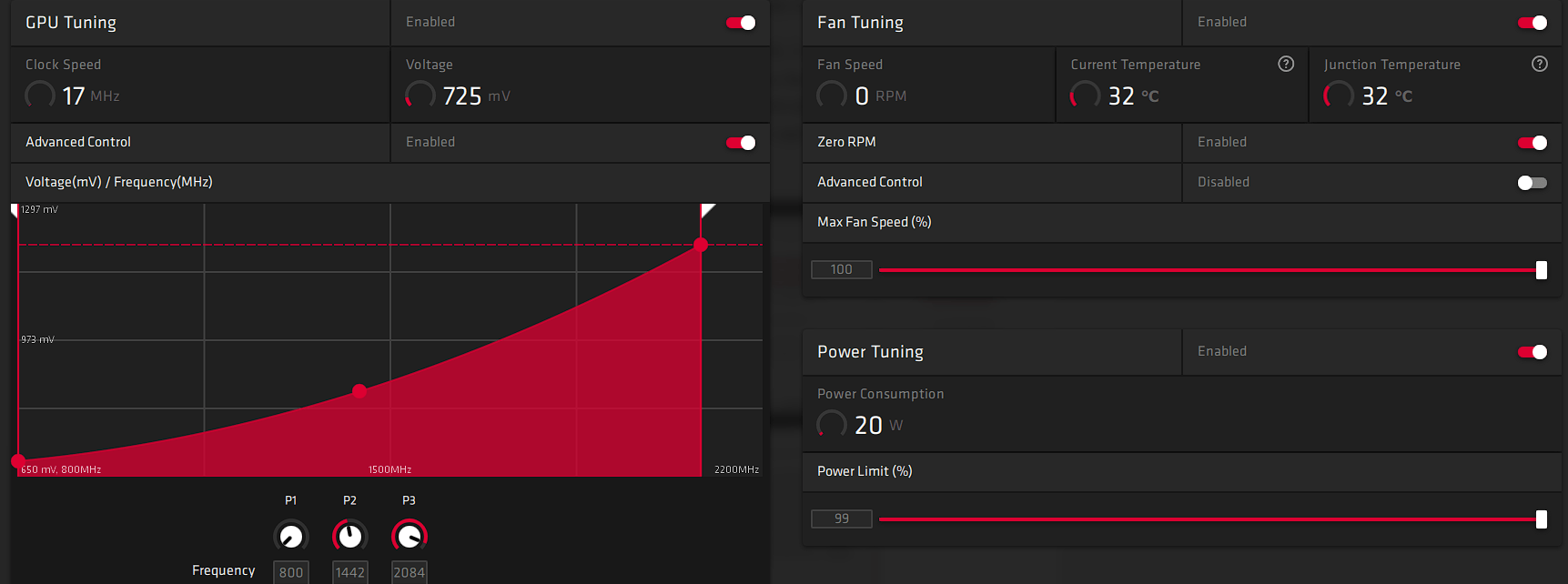
제게는 단 하나의 진정한 변화만 가능했고 그것은 전력 제한이었습니다.
여기서는 Firestrike에서 0.37 % 만 얻고 Timespy에서는 절반만 얻습니다. 그러나 우리는 또한 전원 결과는 특히 자체 갔다 그릴 그 힘을 고려 재미있는 어떤 성능을 잃지 않았다 아래에 불과 250w 평균 5 % 하락 265w 평균에서, 내 시스템에 있습니다.
하지만 당신은 레코드를 언급했습니다...
그리고 실제로 나는 이름 없는 독자를 했다. 이를 위해서는 More Power Tool로 돌아가서 SOC Maximum Clock을 더 높여야 합니다. 나는 이것을 1500 MHz로 올릴 수 있었지만 다른 사람들은 여전히 그것을 더 높일 수 있습니다.
그렇게 함으로써 Firestrike에서 0.6 % 의 추가 성능 향상을 달성했으며 Timespy를 한 번만 통과 한 설정으로 앞서 언급 한 벤치 마크에서 9990 그래픽 점수를 획득했습니다 (이러한 설정으로 인해 전력 소모량이 최대 265w로 증가하더라도).
내가 아는 한, Timespy에서 더 나은 공랭식 RX 5700 결과는 없습니다. 확실히 2150 MHz 코어와 1930 MHz VRAM에서는 아닙니다. 그럴 가치가 있겠죠?
하지만 어떻게?
간단히 말해서, 우리는 SOC Maximum Clock 이 실제로 제어하는 것이 무엇인지 모릅니다. 나는 그것이 메모리 컨트롤러를 L2 패브릭 클럭으로 제어한다고 생각했지만, 메모리 지연 결과가 그것과 완전히 일치하지 않으며, 확실히 클럭 당 전력 소모량이 감소하지 않습니다.
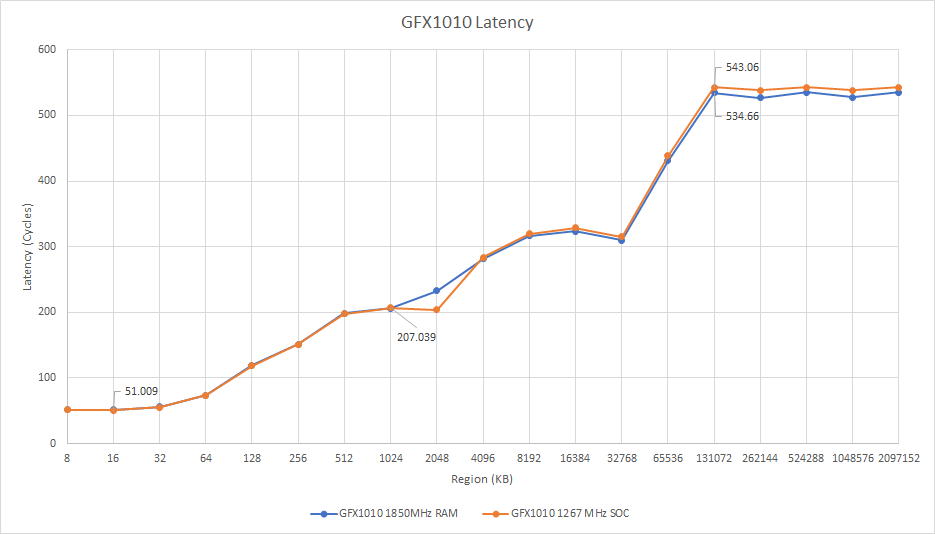
클럭 주기의 메모리 및 캐시 대기 시간, 두 결과 모두 1850 MHz VRAM에서 실행되고 파란색은 1500 MHz SOC 최대 클럭 변경이 있습니다.
이로 인해 제어할 수 있는 것에 대한 아이디어가 거의 없지만 일부 답변은 오버 클러킹 도구 나 일반성에 대해 언급하지 않는 AMD에서만 제공할 수 있습니다.
종합 : 전체 결과
아래는 다양한 벤치 마크 결과의 갤러리입니다. 이러한 결과는 추가 설명 없이 그대로 제공됩니다. 이것의 목표는 이러한 설정을 변경하여 얻는 이득을 보여주는 합성 테스트가 아니라 모든 것이 동일한 성능을 얻지 못함을 보여주는 것입니다. 귀하의 마일리지는 다양합니다.
게임 중에 Deus Ex : Mankind Divided와 Ashes of the Singularity는 모두 CPU 병목에 그래픽 카드의 성능이 묶여 있습니다.
기사의 시작 부분에서 언급했듯이 Navi 10은 출시 시점에 2019 년 중상 위 사용자에게 큰 가치를 나타 냈습니다. 상황이 진행되는 동안 이는 2021 년에도 해당될 수 있습니다 (이미 가지고 있는 경우)..
글로벌 유행병과 이더 리움의 가장 최근 붐으로 실리콘 산업이 압박을 받고 있는지 카드는 여전히 수요가 많지만 2020 년 출시와 같이 중심 무대는 아닙니다. RDNA 2 및 Ampere GPU가 가장 찾기 어려운 상황에서 RX 5600 XT, RX 5700 또는 RX 5700 XT와 같은 약간 오래된 대안은 거의 2 년 후에도 여전히 큰 가치를 나타냅니다. 2019 년에 다시 구입하셨다면, 자신을 칭찬하고 운이 좋다고 생각하세요. 작년 또는 올해에 방금 구입한 경우에도 여전히 좋은 선택입니다.
여기에서 보여 드린 것처럼 약간의 조정과 약간의 노력으로 Navi 10의 성능이 더욱 향상될 때만 가치가 향상됩니다. Radeon을 판매하거나 폐기할 때까지 폭풍을 헤쳐나가는 데 도움이되기를 바랍니다.
'정보 Tips > IT Hardware' 카테고리의 다른 글
| 다른 메모리 램 모듈을 섞어 쓸 때 성능 비교 (0) | 2021.04.28 |
|---|---|
| cpu 쿨러 공냉 vs 수냉 air vs liquid cpu cooler (0) | 2021.04.27 |
| 레드 바이오스 에디터 사용법 모어 파워 툴 램 타이밍 조절 red bios editor more power tool vram timing (0) | 2021.04.25 |
| amd radeon rx 5700 모어 파워툴 사용법 (0) | 2021.04.25 |
| 모니터 패널 잔상 비교 (0) | 2021.04.25 |
| 빅나비 amd 라데온 rx 6800 모어 파워 툴 언더볼팅 (0) | 2021.04.23 |
| AMD RDNA 2 rx 6000번대 vs NVIDIA 암페어 rtx 3000번대 메모리 레이턴시 비교 (0) | 2021.04.19 |
| 베이퍼 챔버 Vapor Chamber (0) | 2021.04.19 |




